背景較為復雜的圖片調色的時候,最好是化繁為簡。把特別雜亂的部分模糊處理,或者換上其它干凈的背景素材。這樣整體感覺會好很多。
原圖

最終效果

|||
1、打開原圖素材,按ctrl + j 把背景圖層復制一層,選擇鋼筆工具,勾出天空部分,轉為選區后如圖1。

2、執行:濾鏡 > 模糊 > 高斯模糊,數值為15,確定后不需要取消選區。

<圖2>
3、保持選區,按ctrl + b 調整色彩平衡,參數設置如圖3,效果如圖4。

<圖3>

<圖4>
|||
4、創建可選顏色調整圖層,參數設置如圖5,6,效果如圖7。
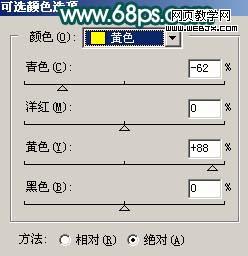
<圖5>
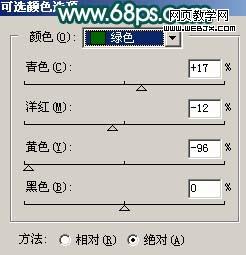
<圖6>

<圖7>
5、新建一個圖層,按 ctrl + alt + shift + e 蓋印圖層,點通道面板,把綠色通道復制一層,用黑色畫筆涂掉皮膚以外部分,再適當用曲線調整下對比度,效果如下圖。然后回到圖層面板。

<圖8>
|||
6、按ctrl + alt + ~ 調出選區,創建曲線調整圖層,參數設置如圖9,效果如圖10。
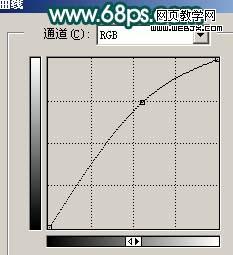
<圖9>

<圖10>
7、新建一個圖層,蓋印圖層,執行:濾鏡 > 模糊 > 高斯模糊,數值為5,確定后把圖層混合模式改為“疊加”,圖層不透明度改為:50%,加上圖層蒙版用黑色畫筆把人物部分擦出來,效果如下圖。

<圖11>
|||
8、創建亮度/對比度調整圖層,參數設置如圖12,確定后只保留人物部分,其它部分用黑色畫筆擦掉。
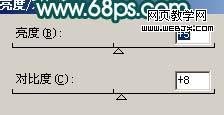
<圖12>

<圖13>
9、創建色相/飽和度調整圖層,參數設置如圖14,效果如圖15。
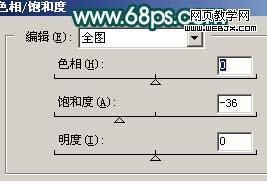
<圖14>

<圖15>
|||
10、新建一個圖層,蓋印圖層,按ctrl + shift + u 去色,然后把圖層混合模式改為“柔光”,圖層不透明度改為:70%,效果如下圖。

<圖16>
11、創建曲線調整圖層,參數設置如圖17,18,效果如圖19。
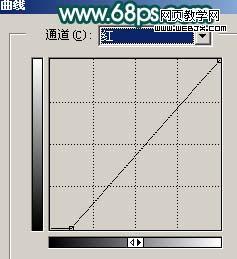
<圖17>
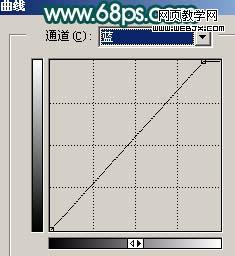
<圖18>

<圖19>
12、最后整體調整下顏色,再適當銳化一下,完成最終效果。

<圖20>
新聞熱點
疑難解答